Як дозволити або вимкнути відвертий вміст в Apple Music
Різне / / August 03, 2023
Apple Music — популярний сервіс потокової передачі музики з a велика бібліотека пісень в різних жанрах. Хоча він надає доступ до великої колекції музики, деякі користувачі вважають за краще фільтрувати відвертий вміст, особливо якщо поруч є дитина. З іншого боку, є деякі пісні, які ви можете послухати, але вони відображатимуться як недоступні через обмеження вмісту.

У цій статті ми покажемо вам, як дозволити або вимкнути відвертий вміст в Apple Music. Незалежно від того, чи хочете ви насолодитися сімейним відпочинком чи персоналізувати свої музичні вподобання, цей посібник допоможе вам.
Блокуйте відверті пісні в Apple Music за допомогою iPhone або iPad
Відвертий вміст Apple Music контролюється модулем обмежень вмісту. Тепер це знаходиться в налаштуваннях екранного часу. Ви можете ввімкнути або вимкнути відвертий вміст в Apple Music на iPhone або iPad, виконавши такі дії:
Крок 1: відкрийте програму «Налаштування» та натисніть «Час екрана». Тепер у налаштуваннях iOS натисніть «Обмеження вмісту та конфіденційності».

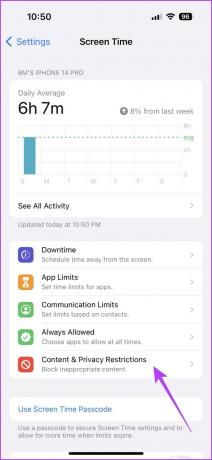
Крок 2: увімкніть перемикач поруч із «Обмеження вмісту та конфіденційності». Тепер торкніться Обмеження вмісту.
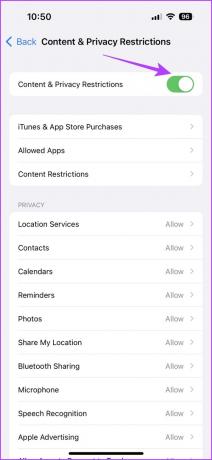
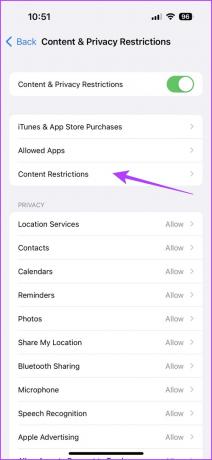
Крок 3: натисніть «Музика, подкасти, новини, фітнес». Тепер виберіть музичний стиль відповідно до ваших уподобань.
- Відвертий: знімає обмеження вмісту.
- чистий: фільтрує відверті пісні з вашої бібліотеки Apple Music.


Як заблокувати (або розблокувати) відверті пісні в Apple Music на Android
Apple також пропонує додаток Apple Music для користувачів Android. Хоча інтерфейс дещо відрізняється від iOS, хороша частина полягає в тому, що налаштування вбудовані в саму програму. Ось як вимкнути або дозволити відвертий вміст в Apple Music на пристрої Android:
Крок 1: відкрийте програму Apple Music на своєму пристрої Android і торкніться трьох крапок у верхньому лівому куті.
Крок 2: Виберіть Параметри з параметрів.
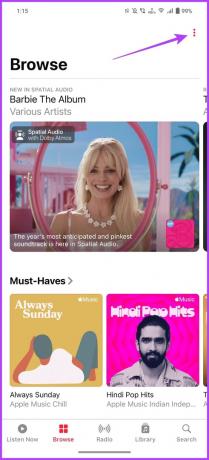
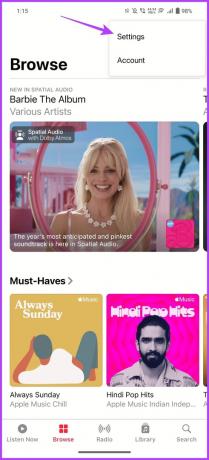
Крок 3: прокрутіть униз до розділу «Обмеження» та торкніться «Обмеження вмісту».
Крок 4: Вам потрібно буде встановити пароль для цих налаштувань. Виберіть будь-який чотиризначний пароль.


Крок 5: Тепер увімкніть перемикач «Увімкнути обмеження вмісту».
Крок 6: Щоб увімкнути або вимкнути відверту музику, просто перемкніть перемикач «Дозволити відвертий вміст» для музики.

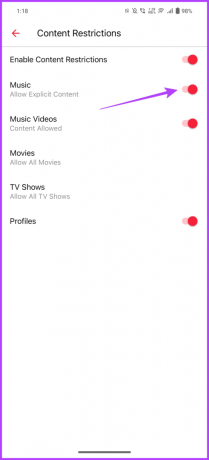
Як дозволити або заблокувати відвертий вміст в Apple Music на Mac
Процес на macOS дуже схожий на процес на iPhone та iPad. Все, що вам потрібно зробити, це керувати обмеженнями вмісту всередині програми. Ось як це зробити.
Крок 1: клацніть логотип Apple у верхньому лівому куті та виберіть «Параметри системи».

Крок 2: Тепер виберіть «Час екрана» на лівій бічній панелі.

Крок 3: Натисніть «Вміст і конфіденційність».

Крок 4: увімкніть перемикач поруч із «Вміст і конфіденційність».

Крок 5: Натисніть Обмеження магазину.

Крок 6: у новому спливаючому вікні ввімкніть перемикач біля пункту «Дозволити відверту музику, подкасти та новини». Крім того, якщо ви хочете відфільтрувати відверту музику, ви можете вимкнути її.
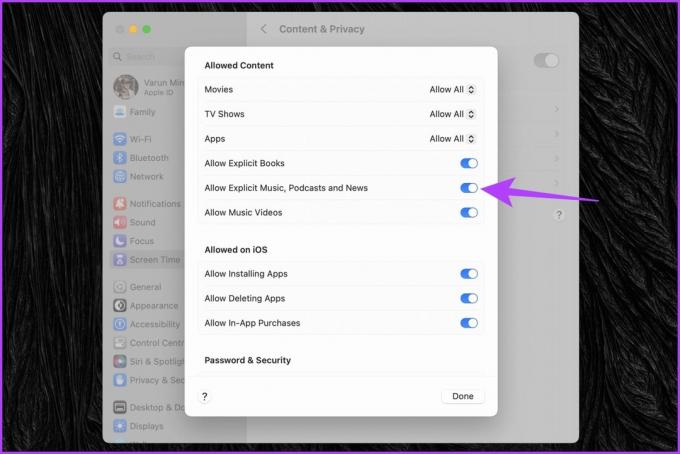
Як дозволити або заблокувати відверті пісні в Apple Music за допомогою Windows
Apple випустила свою нову програму для Apple Music у Microsoft Store для Windows. Ви можете використовувати його для трансляції пісень на Apple Music. І, як і слід було очікувати, у ньому також є можливість перемикати відвертий вміст. Ось як це зробити:
Крок 1: запустіть програму Apple Music у Windows і клацніть піктограму з трьома крапками поруч із Apple Music. У спадному меню натисніть Налаштування.

Крок 2: Тепер натисніть «Обмеження». Це відкриє налаштування обмежень.

Крок 3: у налаштуваннях обмежень виберіть Обмеження вмісту, щоб розгорнути його.

Крок 4: Нарешті, виберіть, чи дозволяти чи блокувати відверту музику, установлюючи або знімаючи прапорець відповідно.
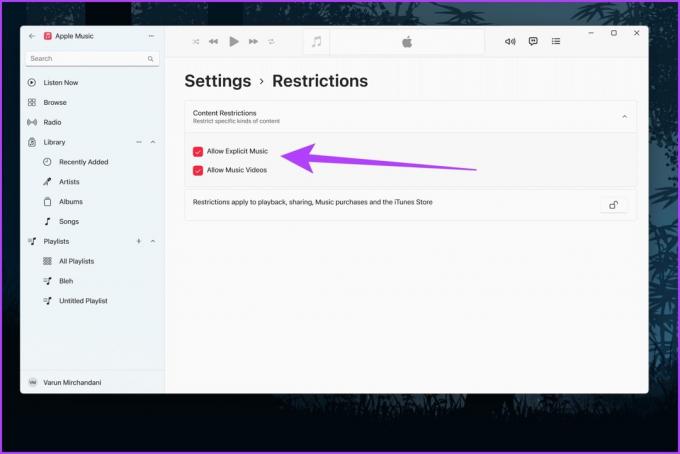
Вимкніть або дозвольте відвертий вміст у веб-програвачі Apple Music
Якщо ви слухаєте Apple Music в Інтернеті, ви також можете змінити обмеження вмісту онлайн.
Крок 1: перейдіть до Apple Music Web Player у веб-переглядачі за вашим вибором. Увійдіть у нього за допомогою свого облікового запису Apple.
Відкрийте Apple Music Web Player
Крок 2: натисніть значок профілю у верхньому правому куті. З опцій, що з’являться, виберіть Налаштування.

Крок 3: на сторінці «Параметри облікового запису» прокрутіть униз до розділу «Батьківський контроль». Клацніть спадне поле під Музикою.

Крок 4: Виберіть налаштування за вашим вибором між Чистим і Відвертим.

Подібно до програми Android, вам потрібно буде встановити 4-значний пароль. Обов’язково запам’ятайте цей пароль, оскільки він знадобиться щоразу, коли ви захочете змінити налаштування обмеження.
Поширені запитання щодо обмежень щодо вмісту Apple Music
Так, Apple Music Family Sharing дозволяє встановлювати індивідуальні обмеження вмісту для кожного члена сім’ї. Кожен член родини може мати власний ідентифікатор Apple ID і налаштувати обмеження вмісту відповідно до своїх уподобань.
Обмеження вмісту не впливатимуть на пісні, які ви вже завантажили в Apple Music. Ці налаштування застосовуються лише до вмісту, який ви транслюєте або завантажуєте після застосування обмежень.
Так, обмеження вмісту в Apple Music залежать від регіону чи країни, де ви налаштували свій Apple ID. Вони відповідають місцевим інструкціям і нормам щодо вмісту.
Обмеження вмісту набувають чинності відразу після перемикання відповідних налаштувань. У деяких випадках може знадобитися невелика затримка для застосування змін. Однак загалом зміни відбуваються негайно.
Розширте свою бібліотеку пісень
Дотримуючись простих кроків, згаданих вище, ви можете легко перемикати налаштування відвертої музики в Apple Music на різних платформах. Незалежно від того, чи використовуєте ви iOS, Android, Windows, macOS або Apple Music Web Player, керування вашими музичними вподобаннями ще ніколи не було таким простим.
Отже, тепер, коли ваша музична бібліотека розширена, як щодо перенесення списку відтворення з YouTube Music на Apple Music?
Востаннє оновлено 31 липня 2023 р
Стаття вище може містити партнерські посилання, які допомагають підтримувати Guiding Tech. Однак це не впливає на нашу редакційну чесність. Вміст залишається неупередженим і автентичним.



